Como definir a largura da coluna e a altura da linha para um intervalo no Excel?
Muito provavelmente, você precisa alterar a largura da coluna e a altura da linha para um intervalo específico. E este artigo traz algumas maneiras fáceis de definir tanto a largura da coluna quanto a altura da linha juntas para um intervalo no Microsoft Excel rapidamente.
Definir a largura da coluna e a altura da linha para um intervalo com comandos Formatar
Definir a largura da coluna e a altura da linha para um intervalo com Kutools para Excel
Definir a largura da coluna e a altura da linha para um intervalo com comandos Formatar
Os comandos Formatar do Excel podem ajudá-lo a definir rapidamente a largura da coluna e a altura da linha dos intervalos.
Passo 1: Selecione o intervalo com o qual você irá trabalhar.
Passo 2: Clique em Página Inicial > Formatar > Altura da Linha para alterar a altura da linha do intervalo.
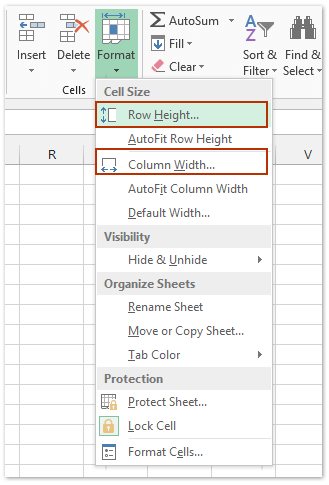
Passo 3: Na caixa de diálogo Altura da Linha, insira um valor de acordo com suas necessidades e clique em OK.
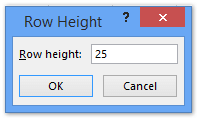
Passo 4: Repita para clicar em Página Inicial > Formatar > Largura da Coluna para alterar a largura da coluna.
Passo 5: Na caixa de diálogo Largura da Coluna que aparece, insira um valor e clique em OK.
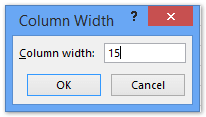
Definir a largura da coluna e a altura da linha para um intervalo com Kutools para Excel
Parecem ser muitas etapas para definir a altura da linha e a largura da coluna dos intervalos com os comandos Formatar do Excel, e se você deseja que tanto a altura da linha quanto a largura da coluna tenham a mesma unidade, o método acima não funcionará. Mas a ferramenta Ajustar Tamanho da Célula do Kutools para Excel pode ajudá-lo a definir a largura da coluna e a altura da linha juntas com a mesma unidade de uma só vez.
Kutools para Excel - Repleto de mais de 300 ferramentas essenciais para o Excel. Aproveite recursos de IA gratuitos permanentemente! Faça o download agora!
Passo 1: Selecione o intervalo com o qual você irá trabalhar e clique em Kutools > Formatar > Ajustar Tamanho da Célula, veja a captura de tela abaixo:

Passo 2: Na caixa de diálogo Ajustar Tamanho da Célula, especifique o tipo de unidade desejado e insira os valores nas caixas Altura da Linha e Largura da Coluna conforme sua necessidade, e clique no botão Ok. Veja a captura de tela acima:
E agora a altura da linha e a largura da coluna da seleção serão alteradas imediatamente.
Kutools para Excel - Potencialize o Excel com mais de 300 ferramentas essenciais. Aproveite recursos de IA permanentemente gratuitos! Obtenha Agora
Demonstração
Artigos relacionados:
Como definir o tamanho da célula em cm (centímetros) no Excel?
Como quadrar várias células no Excel?
Melhores Ferramentas de Produtividade para Office
Impulsione suas habilidades no Excel com Kutools para Excel e experimente uma eficiência incomparável. Kutools para Excel oferece mais de300 recursos avançados para aumentar a produtividade e economizar tempo. Clique aqui para acessar o recurso que você mais precisa...
Office Tab traz interface com abas para o Office e facilita muito seu trabalho
- Habilite edição e leitura por abas no Word, Excel, PowerPoint, Publisher, Access, Visio e Project.
- Abra e crie múltiplos documentos em novas abas de uma mesma janela, em vez de em novas janelas.
- Aumente sua produtividade em50% e economize centenas de cliques todos os dias!
Todos os complementos Kutools. Um instalador
O pacote Kutools for Office reúne complementos para Excel, Word, Outlook & PowerPoint, além do Office Tab Pro, sendo ideal para equipes que trabalham em vários aplicativos do Office.
- Pacote tudo-em-um — complementos para Excel, Word, Outlook & PowerPoint + Office Tab Pro
- Um instalador, uma licença — configuração em minutos (pronto para MSI)
- Trabalhe melhor em conjunto — produtividade otimizada entre os aplicativos do Office
- Avaliação completa por30 dias — sem registro e sem cartão de crédito
- Melhor custo-benefício — economize comparado à compra individual de add-ins